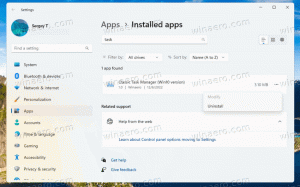შეცვალეთ მინიშნება და სტატუსის ზოლის ტექსტი Windows 10 Creators Update-ში
Windows 10 Creators-ის განახლებიდან დაწყებული, Microsoft-მა გააუქმა ტექსტის ზომის გაფართოებული პარამეტრების შეცვლის შესაძლებლობა. მომხმარებლის ინტერფეისის ელემენტების ტექსტის ზომის კონფიგურაციის სხვადასხვა ვარიანტები, როგორიცაა მენიუები, სათაურის ზოლები, ხატები და სხვა ელემენტები, წაშლილია ეკრანის კლასიკურ პარამეტრებთან ერთად. აი, როგორ შეგიძლიათ შეცვალოთ მინიშნება და სტატუსის ზოლის ტექსტის ზომა Windows 10 Creators Update ვერსია 1703-ში.

ტექსტის ზომის სხვა ვარიანტების მსგავსად, ტოტიპების ტექსტის ზომა შეიძლება იყოს კონფიგურირებული "ტექსტის გაფართოებული ზომის" კლასიკურ აპლეტში. აქ არის ეკრანის სურათი Windows 10-ის საიუბილეო განახლების ვერსიიდან 1607:
რეკლამა

ამ ბმულზე დაწკაპუნების შემდეგ ეკრანზე გამოჩნდება შემდეგი ფანჯარა:

ახალი შრიფტი ვრცელდება ზოგიერთ ელემენტზე, როგორიცაა ფანჯრის სათაურის ზოლის ღილაკების რჩევები.

როგორც კი შეცვლით ხელსაწყოს შრიფტის ზომას, ის ასევე ცვლის სტატუსის ზოლის შრიფტს, მაგალითად, რეესტრის რედაქტორის აპლიკაციაში.
Windows 10 Creators Update ვერსია 1703-ში ეს დიალოგი ამოღებულია. საბედნიეროდ, ჯერ კიდევ შესაძლებელია ინსტრუმენტების ტექსტის ზომის შეცვლა რეესტრის შესწორების გამოყენებით. ვნახოთ როგორ.
Windows 10 Creators Update-ში ხატების ტექსტის ზომის შესაცვლელად, გააკეთეთ შემდეგი.
Windows 10-ის 1703 ვერსიაში ხატების ტექსტის ზომის დასარეგულირებლად, გამოიყენეთ რეესტრის შესწორება, როგორც ეს აღწერილია ქვემოთ.
- გახსენით რეესტრის რედაქტორი. თუ არ იცნობთ რეესტრის რედაქტორს, იხილეთ ეს დეტალური გაკვეთილი.
- გადადით შემდეგ რეესტრის გასაღებზე:
HKEY_CURRENT_USER\Control Panel\Desktop\WindowMetrics
რჩევა: შეგიძლიათ წვდომა რეესტრის ნებისმიერ სასურველ კლავიშზე ერთი დაწკაპუნებით.
- აქ შეგიძლიათ იპოვოთ სპეციალური ღირებულება სტატუსის ფონტი. მისი მნიშვნელობა შეიცავს დაშიფრულ სტრუქტურას "ლოგიფონი". მნიშვნელობის ტიპია REG_BINARY.

თქვენ არ შეგიძლიათ მისი პირდაპირ რედაქტირება, რადგან მისი მნიშვნელობები დაშიფრულია. მაგრამ აქ არის კარგი ამბავი - შეგიძლიათ გამოიყენოთ ჩემი Winaero Tweaker, რომელიც საშუალებას მოგცემთ მარტივად შეცვალოთ მენიუს შრიფტი.
- ჩამოტვირთეთ Winaero Tweaker.
- დააინსტალირეთ აპლიკაცია და გადადით Advanced Appearance\Statusbar Font.

- შეცვალეთ ხატის შრიფტი და მისი ზომა რაც გინდათ.

ახლა, გამოდით და შედით ხელახლა თქვენს მომხმარებლის ანგარიშზე ცვლილებების გამოსაყენებლად. თუ იყენებთ Winaero Tweaker-ს, მოგეთხოვებათ გასვლა.
Ის არის!